更新iOS14.5后,iPhone卡在Apple标志
“嗨,你好!我是肖恩。在前天晚上,我尝试将我的iPhone更新到iOS 14.5,结果更新了很长时间都没有成功iPhone一直显示Apple标志我重启之后还是停留在Apple标志界面,请求帮助!
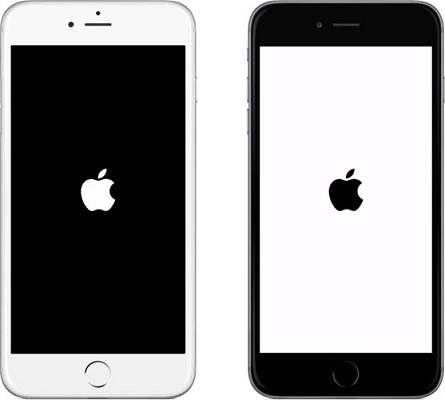
你好肖恩。牛学长已经了解到您的问题了,非常乐意为您提供一些简单的方法,这些方法可以帮助您解决这个问题。那么下面我们就一起来了解一下吧。
- 方式1:尝试重启iPhone
- 方式2:使用不丢失数据的方法修复iPhone卡在Apple标志上
- 方式3:将iPhone置于恢复模式以修复卡在Apple标志上
- 方式4:将iPhone置于DFU模式以修复卡在Apple标志上
方式1:尝试重启iPhone
解决设备的软件故障第一个重要的方法即是强制重启,大多数情况都可以通过这个简单的方法解决,您可以根据您的iPhone型号尝试强制重启,以下是详细的操作步骤。
iPhone 6 及以下版本:
长按“电源”键和“Home”键,直到您看到iPhone屏幕上出现Apple标志。
iPhone 7或7 Plus:
长按“降低音量”键和“电源”键,直到您看到iPhone屏幕上出现Apple标志。
iPhone 8/8 Plus 及以上版本:
点击“提高音量”键,然后点击“降低音量”键,同时按住“电源”键,直到您看到iPhone屏幕上出现Apple标志。

虽然这种解决方案有时非常有用,但这并不意味着它可以解决所有问题。如果您未能通过上述方法解决问题,那么请继续往下看
方式2:使用不丢失数据的方法修复iPhone卡在Apple标志上
现在小编为您带来推荐和值得信赖的解决方案,以解决几乎所有iOS卡问题或iOS系统相关问题,包括iPhone卡在Apple标志上。 ReiBoot - 牛学长苹果手机修复工具 是最好用的软件之一,为您提供安全,无障碍和一键式解决方案,例如: iPhone卡在Apple标志上 , iPhone无法开机 等等。该工具兼容所有iPhone型号以及iOS系统。
第1步:下载该工具,然后将其安装在您的PC上。启动软件,用USB线使iPhone连接到PC。
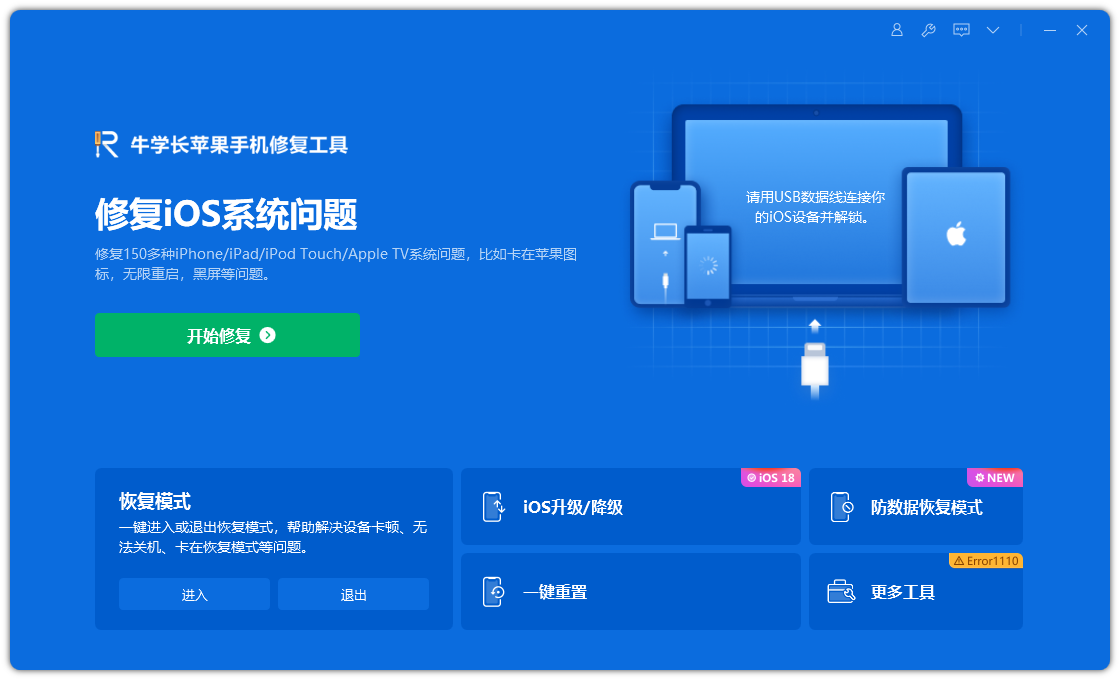
第2步:点击“修复操作系统”选项卡,然后点击“开始修复”按钮继续。
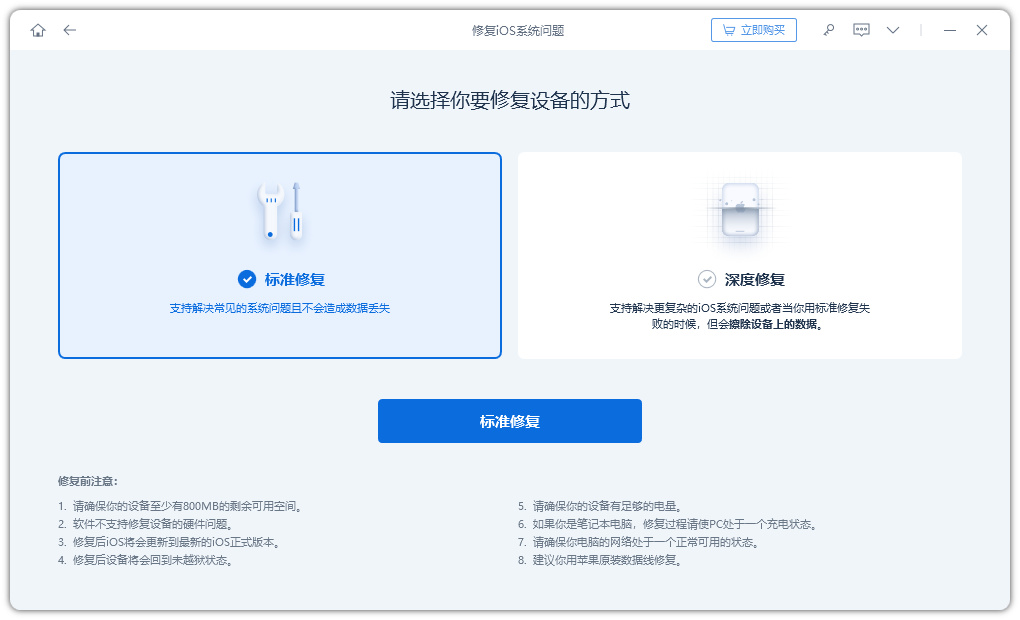
第3步:点击“下载固件包”。

第4步:下载完成之后,您需要点击“开始修复”按钮以启动修复iPhone的过程。
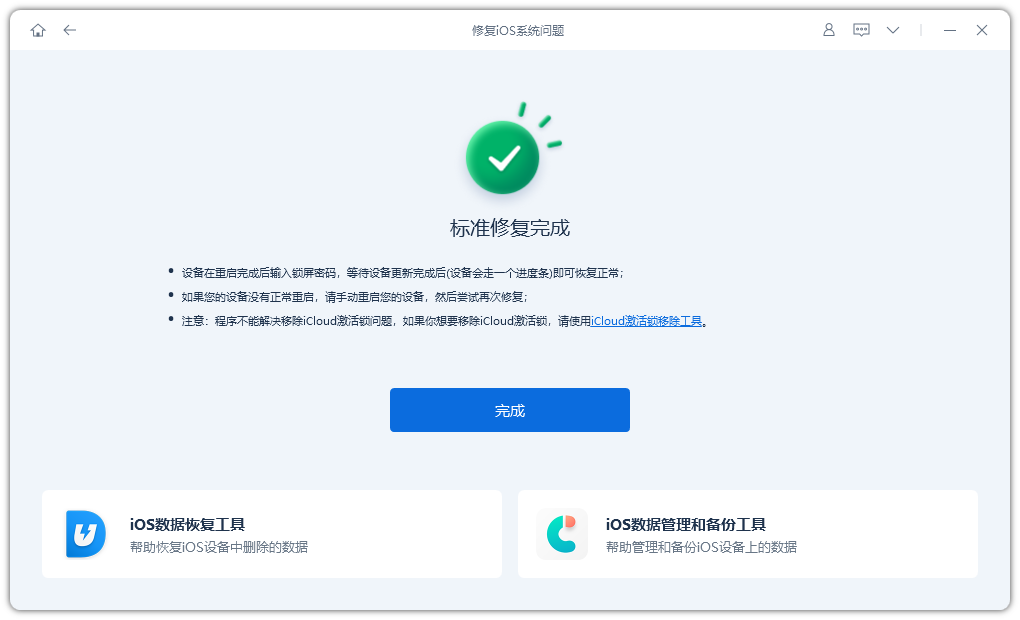
方式3:将iPhone置于恢复模式以修复卡在Apple标志上
iPhone 6及以下版本:
- 首先关闭您的设备。长按“主页”键,将iTunes连接到Mac或Windows PC,同时运行iTunes应用程序。
- 直到设备上出现“连接到iTunes”。
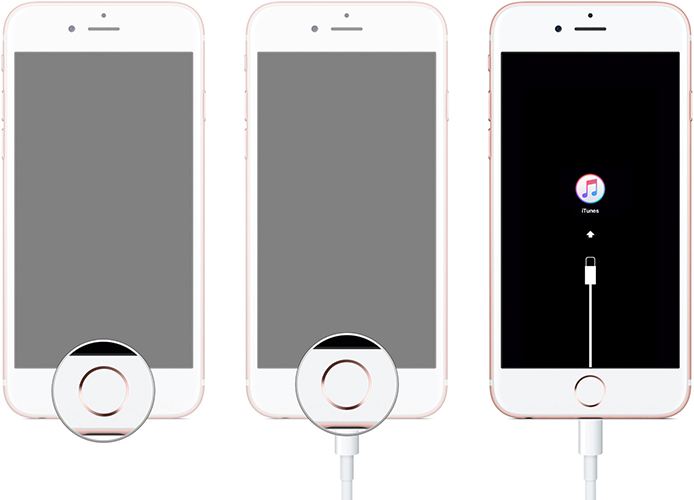
iPhone 7或7 Plus:
- 首先关闭您的设备。长按“降低音量”键,将iPhone连接到Mac或Windows PC,同时运行iTunes应用程序。
- 直到设备上出现“连接到iTunes”时,请按“降低音量”键。
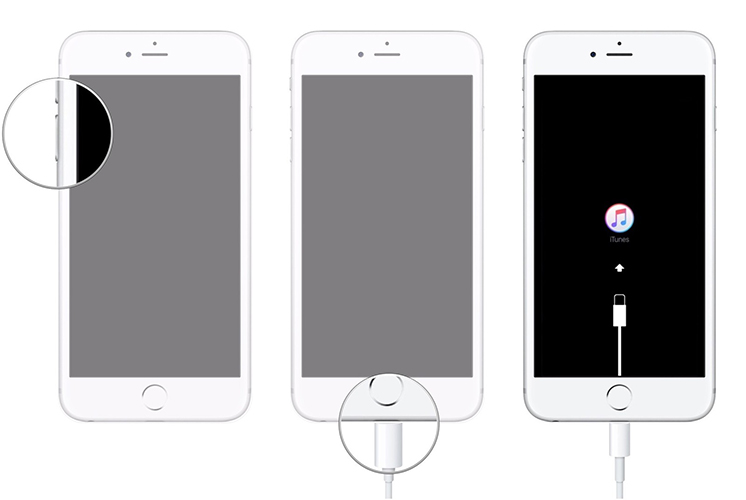
iPhone 8/8 Plus及以上版本:
- 按“提高音量”键,然后按“降低音量”键,同时按住“电源”键,直到设备上出现“连接到iTunes”。
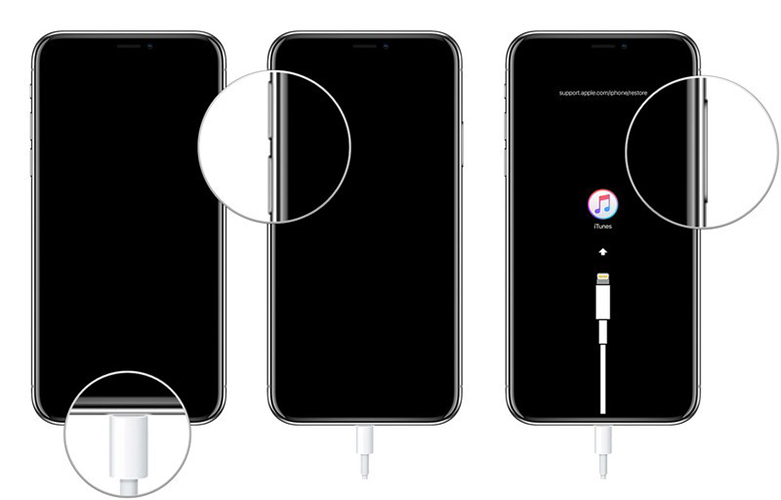
如果您觉得这个步骤太过负责,我们可以使用简单的一键式解决方案将您的设备置于恢复模式,小编当然推荐您使用 Reiboot - 牛学长苹果手机修复工具,它不仅可以可以帮您解决iOS系统问题,还可以轻松的使您的设备置于恢复模式或者单击即可退出恢复模式!
方式4:将iPhone置于DFU模式以修复卡在Apple标志上
iPhone 6及以下版本:
- 将iPhone连接PC并启动iTunes。
- 同时按住“电源”键和“Home”键10秒钟。
- 直到看见白色苹果标志,松开“电源”键,继续按住“Home”键,如果您的屏幕保持是黑色,那么您的iPhone已经进入了DFU模式。
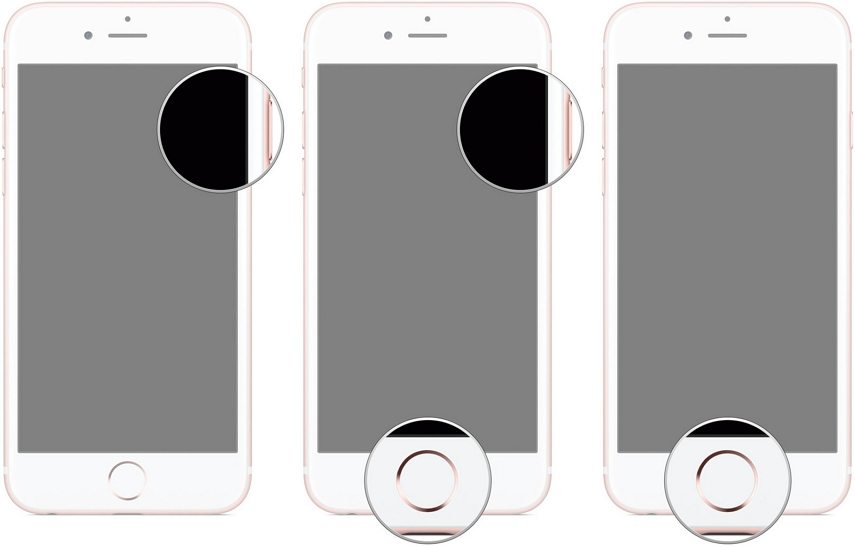
iPhone 7或7 Plus:
- 将iPhone连接PC并启动iTunes。
- 同时按住“电源”建和“音量减小”键几秒钟,继续按住“音量减小”键,松开“电源”键。
- 如果您的屏幕保持是黑色,那么您的iPhone已经进入了DFU模式。
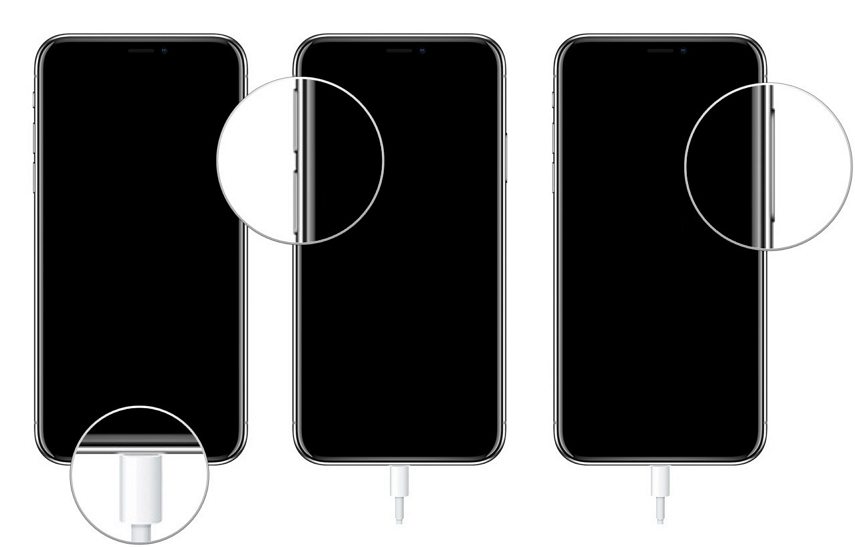
iPhone 8/8 Plus / X / XR / XS / XS Max:
- 将iPhone连接PC并启动iTunes。
- 按住“电源”键3秒钟,3秒之后同时按住“电源”键和“音量减小”键持续10秒钟。
- 松开“电源”键,保持按住“音量减小”键,如果您的屏幕保持是黑色,那么您的iPhone已经进入了DFU模式。
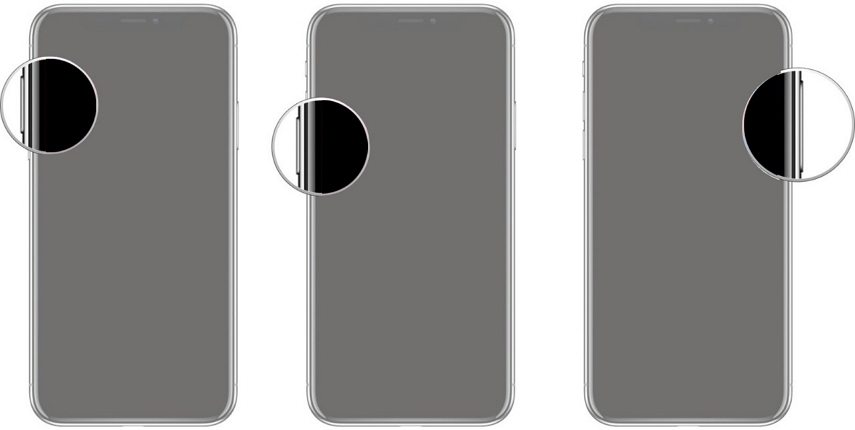
通过上述解决方案,您是否已经Get到了解决卡在Apple标志的方法呢?小编最后再推荐一下 ReiBoot 。它能修复您的设备卡在Apple标志问题,且不会丢失数据哦。
